实验一-Word2010的基本操作与文本排版
- 格式:docx
- 大小:1.55 MB
- 文档页数:10
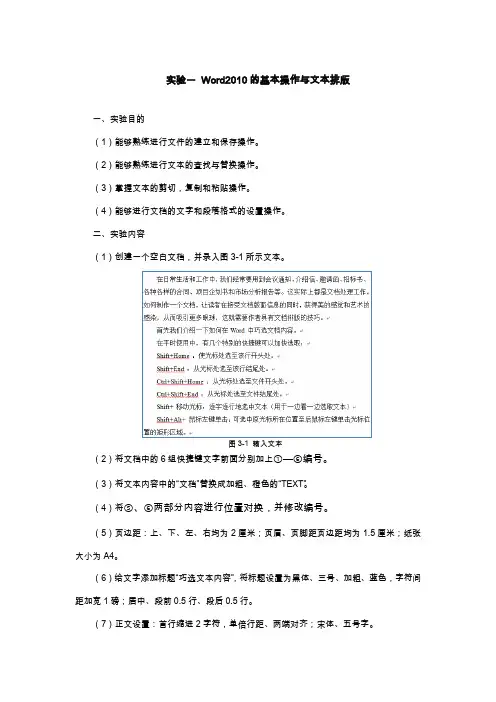
实验一Word2010的基本操作与文本排版一、实验目的(1)能够熟练进行文件的建立和保存操作。
(2)能够熟练进行文本的査找与替换操作。
(3)掌握文本的剪切,复制和粘贴操作。
(4)能够进行文档的文字和段落格式的设置操作。
二、实验内容(1)创建一个空白文档,并录入图3-1所示文本。
图3-1 输入文本(2)将文档中的6组快捷键文字前面分别加上①—⑥编号。
(3)将文本内容中的“文档”替换成加粗、橙色的“TEXT”。
(4)将⑤、⑥两部分内容进行位置对换,并修改编号。
(5)页边距:上、下、左、右均为2厘米;页眉、页脚距页边距均为1.5厘米;纸张大小为A4。
(6)给文字添加标题“巧选文本内容”,将标题设置为黑体、三号、加粗、蓝色,字符间距加宽1磅;居中、段前0.5行、段后0.5行。
(7)正文设置:首行缩进2字符,单倍行距、两端对齐;宋体、五号字。
(8)设置分栏:将①—⑥内容分成两栏,有分隔线,栏宽相等,栏间距2字符。
(9)页眉页脚:插入页眉为“巧选文本内容”,页脚为系统日期,字体均为楷体、5号、居中。
最终效果如图3-2所示。
(10)将此文档以文件名“实验一.docx”保存。
图3-2 实验一最终效果三、实验步骤(1)创建一个空白文档,并录入图3-1所示文本。
操作步骤:①单击“开始”/“程序”/“Microsoft Office”/“Microsoft Word 2010”菜单,启动Word2010应用程序,自动创建一个空白文档。
②切换输入法后在Word文本编辑区录入题目所要求的文本,另起一段时按回车键。
(2)将文档中的6组快捷键文字前面分别加上①—⑥编号。
操作步骤:①“插入”选项卡——“符号”组——“符号”按钮下拉列表中的“其它符号”,打开符号对话框,如图3-3所示。
图3-3 符号对话框②选择字体为“普通文本”,子集为“带括号的字母数字”类型下的①—⑥编号。
(3)将文本内容中的“文档”替换成加粗、橙色的“TEXT”。
![实验3.1 Word 2010的基本操作_计算机基础及应用实验教程_[共4页]](https://uimg.taocdn.com/d863ddbfa98271fe900ef944.webp)
第3章文字处理软件Word 2010实验3.1 Word 2010的基本操作【实验目的】掌握Word 2010的启动和退出。
Word 2010文档的新建、保存。
学会在Word 2010中输入文本。
【实验内容与步骤】1.Word 2010的启动(1)单击任务栏中的【开始】按钮,选择【所有程序】→【Microsoft Office】→【Microsoft Office Word 2010】命令,启动Word 2010。
系统就会自动创建一个名为“文档1”的空白文档。
(2)在要建立Word 2010文档的位置,单击鼠标右键,在快捷菜单中选择【新建】命令下的【Microsoft Word文档】命令,建立Word 2010文件后双击打开Word 2010。
(3)在【开始】菜单中的【运行】对话中输入“winword”,也可启动Word 2010。
2.Word 2010的退出(1)双击【快速访问工具栏】中的word图标关闭Word 2010。
(2)单击标题栏右侧的【关闭】按钮或【文件】菜单下的【退出】命令,即可关闭程序。
(3)选择【文件】菜单下【关闭】或【退出】命令。
(4)按Alt+F4组合键。
3.建立Word文档(1)在我的文档中新建一个名为“Word练习”的文件夹。
(2)新建一个Word空白文档,打开图3-1所示窗口。
4.Word文档的保存单击【快速访问工具栏】中的【保存】按钮,弹出【另存为】对话框,然后选择文档保存位置将Word以“姓名1.docx”命名,保存在“我的文档”→“Word练习”文件夹中,然后关闭文档,备以后的实验中使用。
5.在Word中输入文字并保存(1)打开“我的文档”→“Word练习”文件夹,对名为“姓名1.docx”的文档进行重命名,改为“电离辐射.docx”,打开此文档输入下面一段文字。
43。

WORD文档的基本操作实验报告实验报告:WORD文档的基本操作一、实验目的本实验旨在掌握Microsoft Word的基本操作,包括文档的创建、编辑、格式化、保存等基本操作,为后续的文档处理和排版打下基础。
二、实验内容1.创建文档:打开Microsoft Word,选择“新建”功能,创建一个空白文档。
2.编辑文本:在文档中输入文本,并进行编辑,如复制、粘贴、删除、移动等操作。
3.格式化文本:对文本进行格式化,如字体、字号、粗体、斜体、下划线等操作。
4.插入图片:在文档中插入图片,并进行缩放、旋转等操作。
5.保存文档:保存文档,并选择保存位置和文件名。
三、实验步骤1.打开Microsoft Word,选择“新建”功能,创建一个空白文档。
2.在文档中输入文本,并进行编辑。
使用复制、粘贴操作将文本从一个地方移动到另一个地方,并删除不需要的文本。
3.对文本进行格式化。
选择需要格式化的文本,然后使用菜单中的格式化选项进行格式化。
例如,选择字体、字号、粗体、斜体、下划线等操作。
4.在文档中插入图片。
选择“插入”菜单,然后选择“图片”选项,找到需要插入的图片,并调整其大小和位置。
5.对文档进行保存。
选择“文件”菜单,然后选择“保存”选项。
在弹出的对话框中,选择保存位置和文件名,并点击“保存”按钮。
四、实验结果与分析通过本次实验,我们掌握了Microsoft Word的基本操作,包括文档的创建、编辑、格式化、保存等基本操作。
在编辑文本时,我们学习了复制、粘贴、删除、移动等操作,使得文本编辑更加方便快捷。
在格式化文本时,我们学习了如何选择字体、字号、粗体、斜体、下划线等操作,使得文本排版更加美观大方。
在插入图片时,我们学会了如何选择图片、调整大小和位置等操作,使得文档更加生动有趣。
最后,在保存文档时,我们学会了如何选择保存位置和文件名,并点击“保存”按钮,确保文档能够安全地保存到电脑上。
五、结论与建议通过本次实验,我们掌握了Microsoft Word的基本操作,为后续的文档处理和排版打下了基础。
![实训6Word 2010 的基本编辑操作[共8页]](https://uimg.taocdn.com/ea1d0bd503d8ce2f0166236e.webp)
24实训6Word 2010的基本编辑操作一、实训目的1.了解Word 2010的启动、退出和窗口组成。
2.熟练掌握Word 2010文字编辑、修改、删除等方法。
3.熟练掌握Word 2010环境下新建、打开、保存和关闭文件操作。
4.掌握文本的选定、复制、移动、删除等方法,熟悉撤销和恢复命令的使用。
5.熟练掌握文本的查找和替换方法。
二、实训内容和步骤1.启动Word 2010程序Word 2010启动方法有以下几种。
(1)单击任务栏上的“开始”按钮,指向“所有程序”菜单项,单击“Microsoft Office ”,再单击“Microsoft Word 2010”命令。
本方式启动Word 2010程序后,Word 2010会自动创建一个名为“文档1”的空白文档,如图6-1所示。
单击快速访问工具栏的“新建”按钮或按【Ctrl+N 】组合键,就又打开一个Word 窗口,新建一个名为“文档2”的空白文档;继续类似操作,新建的空白文档名依次为:“文档3”、“文档4”……一个Word 文档对应一个Word 应用程序窗口。
图6-1 Word 2010窗口实训6 Word 2010的基本编辑操作25Word 2010应用程序窗口打开以后,选择快速访问工具栏的“打开”按钮、“文件”选项卡中的“打开”命令、按【Ctrl+O】快捷键、通过“文件”选项卡中的“最近所用文件”列表均可打开已经建立的Word文档。
(2)单击任务栏“快速启动工具栏”或桌面上的Word 2010快捷方式(如果有)图标。
本方式启动Word 2010的结果与(1)相同,不过更加方便。
(3)单击任务栏上的“开始”按钮,在“搜索程序和文件”框中输入“WinWord”命令。
本方式启动Word 2010的结果与(1)相同。
(4)双击已建立的Word文档图标。
在“计算机”窗口中找到并双击某个已建立的Word文档,或选择“开始”->“最近使用的项目”,在出现的级联菜单中单击某个扩展名为.docx或.doc的文件名(Word文档),都可以启动Word 2010程序,并打开相应已建立的Word文档。
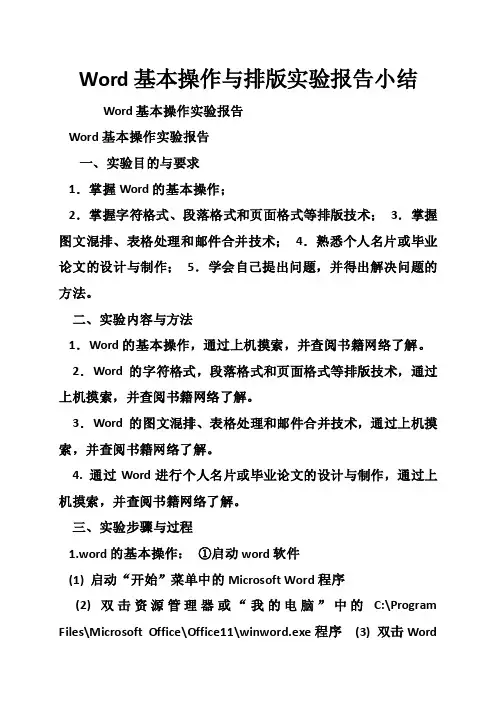
Word基本操作与排版实验报告小结Word基本操作实验报告Word基本操作实验报告一、实验目的与要求1.掌握Word的基本操作;2.掌握字符格式、段落格式和页面格式等排版技术;3.掌握图文混排、表格处理和邮件合并技术;4.熟悉个人名片或毕业论文的设计与制作;5.学会自己提出问题,并得出解决问题的方法。
二、实验内容与方法1.Word的基本操作,通过上机摸索,并查阅书籍网络了解。
2.Word的字符格式,段落格式和页面格式等排版技术,通过上机摸索,并查阅书籍网络了解。
3.Word的图文混排、表格处理和邮件合并技术,通过上机摸索,并查阅书籍网络了解。
4. 通过Word进行个人名片或毕业论文的设计与制作,通过上机摸索,并查阅书籍网络了解。
三、实验步骤与过程1.word的基本操作:①启动word软件(1) 启动“开始”菜单中的Microsoft Word程序(2) 双击资源管理器或“我的电脑”中的C:\Program Files\Microsoft Office\Office11\winword.exe程序(3) 双击Word文档文件(*.doc)(4) 双击桌面上的Word图标(5)开始-运行-输入“winword”②认识Word2003窗口(1)标题栏位于屏幕最顶端的是标题栏,由控制菜单图标、文件名、最小化按钮、最大化(还原)按钮、关闭按钮组成。
(2)菜单栏菜单栏位于标题栏下面。
使用菜单栏可以执行Word的许多命令。
菜单栏共有九个菜单:文件、编辑、视图、插入、格式、工具、表格、窗口、帮助。
当鼠标指针移到菜单标题上时,菜单标题就会凸起,单击后弹出下拉菜单。
在下拉菜单中移动鼠标指针时,被选中的菜单项就会高亮显示,再单击,就会执行该菜单所代表的命令。
如“文件”—“打开”,就会弹出“打开”文件对话框。
(3)工具栏标题栏下面的是工具栏,使用它们可以很方便地进行工作。
通常情况下,Word会显示【常用】和【格式】两个工具栏。
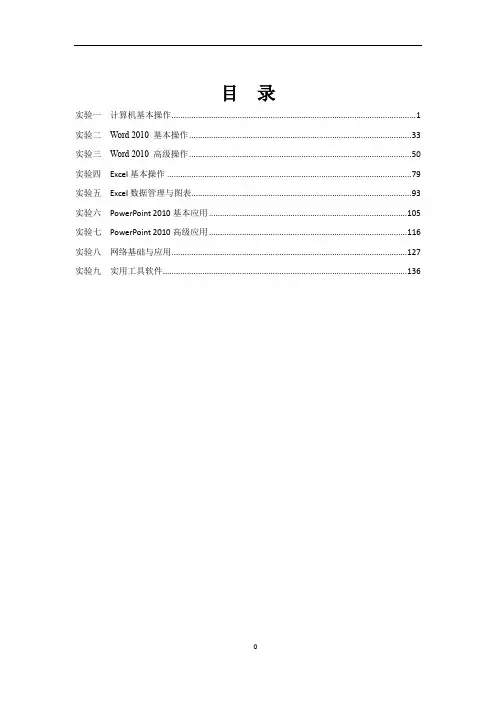
目录实验一计算机基本操作 (1)实验二Word 2010 基本操作 (33)实验三Word 2010 高级操作 (50)实验四Excel基本操作 (79)实验五Excel数据管理与图表 (93)实验六PowerPoint 2010基本应用 (105)实验七PowerPoint 2010高级应用 (116)实验八网络基础与应用 (127)实验九实用工具软件 (136)实验一计算机基本操作一、实验目的1. 熟悉Windows7桌面个性化设置;2. 键盘操作及指法练习;3. “开始”菜单的操作;4. 文件与文件夹管理;5. 控制面板的操作;6. 网络配置操作;7. 附件的操作。
二、基础实验实训1.1设置桌面背景大家都知道,Windows 7的一大创新就是拥有完美的透明界面,如果在此基础上配合一张精美的桌面壁纸会让电脑的使用者感觉更加赏心悦目。
1. 打开“个性化”窗口在桌面上右键单击选择“个性化”命令,如图1.1所示。
图1.1 选择“个性化”命令2. 点击“桌面背景”链接打开“个性化”窗口后,点击“桌面背景”链接,如图1.2所示。
图1.2 个性化窗口图1.3 Windows桌面背景这时我们就看到桌面背景的界面了,默认显示的是微软提供的桌面壁纸,内容非常丰富,见图1.3。
除了微软默认的桌面,我们也可以选择自己的图片。
点击“图片位置”复选框后面的下拉箭头“▼”,此时会出现下拉菜单。
如果你的图片都存在“图片库”中的话,选择“图片库”,就会显示出你图片库中所有的图片;如果图片放在别的目录,点击旁边的“浏览”选择图片文件夹即可。
3. 选择桌面背景图片默认状态下,每一幅图片都被勾选上了,这个功能是让Windows 7在规定的时间内自动更换桌面背景。
根据个人需要,选择喜欢的图片,如果只需要1张,那么选择“全部清除”后,再单独选中最喜欢的图片即可。
4. 修改“更改图片时间间隔”选项修改下方的“更改图片时间间隔”选项,换成需要的时间。
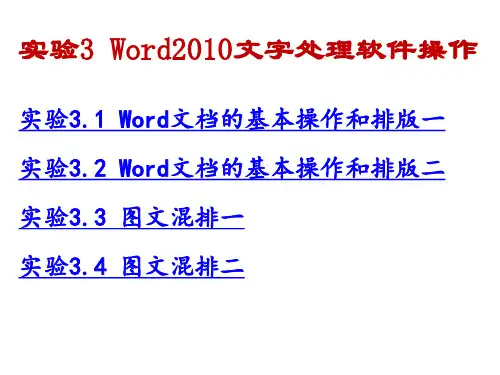
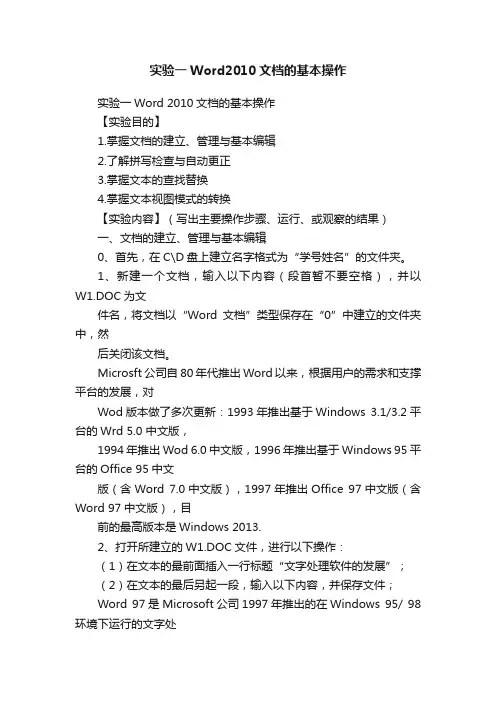
实验一Word2010文档的基本操作实验一Word 2010文档的基本操作【实验目的】1.掌握文档的建立、管理与基本编辑2.了解拼写检查与自动更正3.掌握文本的查找替换4.掌握文本视图模式的转换【实验内容】(写出主要操作步骤、运行、或观察的结果)一、文档的建立、管理与基本编辑0、首先,在C\D盘上建立名字格式为“学号姓名”的文件夹。
1、新建一个文档,输入以下内容(段首暂不要空格),并以W1.DOC为文件名,将文档以“Word文档”类型保存在“0”中建立的文件夹中,然后关闭该文档。
Microsft公司自80年代推出Word以来,根据用户的需求和支撑平台的发展,对Wod版本做了多次更新:1993年推出基于Windows 3.1/3.2平台的Wrd 5.0 中文版,1994年推出Wod 6.0中文版,1996年推出基于Windows 95平台的Office 95中文版(含Word 7.0中文版),1997年推出Office 97中文版(含Word 97中文版),目前的最高版本是Windows 2013.2、打开所建立的W1.DOC文件,进行以下操作:(1)在文本的最前面插入一行标题“文字处理软件的发展”;(2)在文本的最后另起一段,输入以下内容,并保存文件;Word 97是Microsoft公司1997年推出的在Windows 95/ 98 环境下运行的文字处理软件,它功能强大、使用方便,提供所见即所得的显示模式,是目前最流行的文字处理软件。
3、对当前文档继续进行以下编辑操作:(1)将“Microsoft ………做了多次更新:”后面的内容另起一段;(2)将最后一句:“……是目前最流行的文字处理软件。
”改为“……..是目前最流行的文字处理软件之一。
”;(3)将标题以下的三段正文复制到文末(另起一段);(4)任意移动部分文本,然后撤消所执行的移动操作。
二、拼写检查与自动更正1、利用拼写检查功能检查所输入的英文单词有否拼写错误。
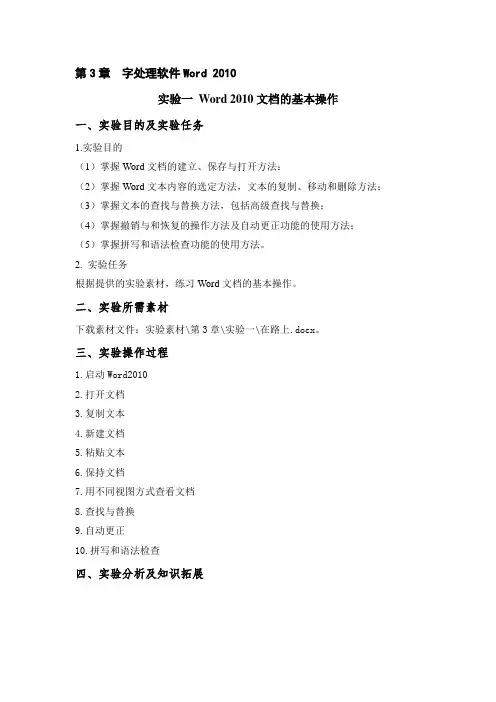
第3章字处理软件Word 2010实验一Word 2010文档的基本操作一、实验目的及实验任务1.实验目的(1)掌握Word文档的建立、保存与打开方法:(2)掌握Word文本内容的选定方法,文本的复制、移动和删除方法;(3)掌握文本的查找与替换方法,包括高级查找与替换;(4)掌握撤销与和恢复的操作方法及自动更正功能的使用方法;(5)掌握拼写和语法检查功能的使用方法。
2. 实验任务根据提供的实验素材,练习Word文档的基本操作。
二、实验所需素材下载素材文件:实验素材\第3章\实验一\在路上.docx。
三、实验操作过程1.启动Word20102.打开文档3.复制文本4.新建文档5.粘贴文本6.保持文档7.用不同视图方式查看文档8.查找与替换9.自动更正10.拼写和语法检查四、实验分析及知识拓展实验二文档格式化与排版一、实验目的及实验任务1.实验目的(1)掌握字符、段落格式的设置方法;(2)了解分栏与首字下沉的操作;(3)掌握样式、项目符号、编号、边框和底纹、页眉与页脚的使设置操作。
2.实验任务根据提供的实验素材进行文档的格式化、应用样式、项目符号和编号设置、分栏、首字下沉、边框和底纹、页眉和页脚的操作。
二、实验所需素材下载素材文件:实验素材\第3章\实验二\祖国述怀.docx。
三、实验操作过程打开实验素材中的“祖国述怀.docx”,按要求操作,结果以原文件名保存。
1.字符格式的设置要求:设置标题为华文隶书、二号,文本效果为第3行第4列的效果,居中显示;将“国述”两个字的间距加宽5磅,位置提升10磅;把第一段落设置为首字下沉两行。
2.段落格式的设置要求:将文中所有段落的段前间距设置为0.5行,首行缩进2个字符。
3.项目符号的设置要求:给第二段和第三段添加项目符号“◆”,字体为红色、16号。
4.分栏与边框和底纹的设置要求:将文中第7段分为三栏,栏宽相等,有分隔线;给第2段添加“橙色,强调文字颜色6,深色25%,0.5磅”的阴影边框;给文章第3段添加“橙色,强调文字颜色6,深色25%”填充色和“样式20%、自动颜色”的底纹。
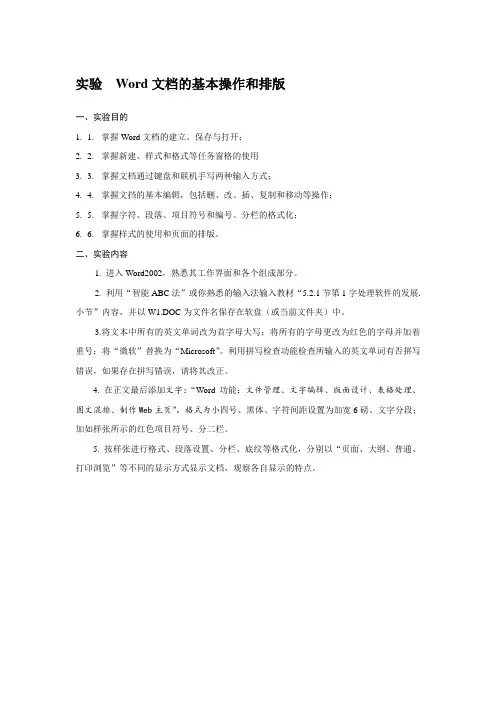
实验Word文档的基本操作和排版
一、实验目的
1. 1.掌握Word文档的建立、保存与打开;
2. 2.掌握新建、样式和格式等任务窗格的使用
3. 3.掌握文档通过键盘和联机手写两种输入方式;
4. 4.掌握文挡的基本编辑,包括删、改、插、复制和移动等操作;
5. 5.掌握字符、段落、项目符号和编号、分栏的格式化;
6. 6.掌握样式的使用和页面的排版。
二、实验内容
1. 进入Word2002,熟悉其工作界面和各个组成部分。
2. 利用“智能ABC法”或你熟悉的输入法输入教材“5.2.1节第1字处理软件的发展.小节”内容,并以W1.DOC为文件名保存在软盘(或当前文件夹)中。
3.将文本中所有的英文单词改为首字母大写;将所有的字母更改为红色的字母并加着重号;将“微软”替换为“Microsoft”。
利用拼写检查功能检查所输入的英文单词有否拼写错误,如果存在拼写错误,请将其改正。
4. 在正文最后添加文字:“Word功能:文件管理、文字编辑、版面设计、表格处理、图文混排、制作Web主页”。
格式为小四号、黑体、字符间距设置为加宽6磅、文字分段;加如样张所示的红色项目符号、分二栏。
5. 按样张进行格式、段落设置、分栏、底纹等格式化,分别以“页面、大纲、普通、打印浏览”等不同的显示方式显示文档,观察各自显示的特点。
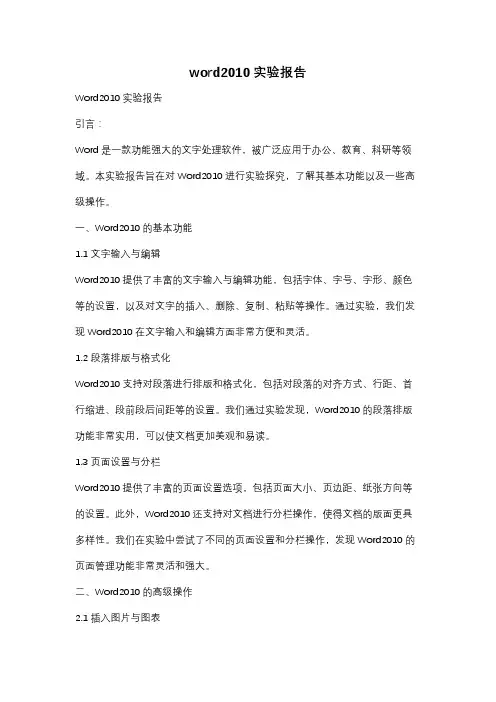
word2010实验报告Word2010实验报告引言:Word是一款功能强大的文字处理软件,被广泛应用于办公、教育、科研等领域。
本实验报告旨在对Word2010进行实验探究,了解其基本功能以及一些高级操作。
一、Word2010的基本功能1.1 文字输入与编辑Word2010提供了丰富的文字输入与编辑功能,包括字体、字号、字形、颜色等的设置,以及对文字的插入、删除、复制、粘贴等操作。
通过实验,我们发现Word2010在文字输入和编辑方面非常方便和灵活。
1.2 段落排版与格式化Word2010支持对段落进行排版和格式化,包括对段落的对齐方式、行距、首行缩进、段前段后间距等的设置。
我们通过实验发现,Word2010的段落排版功能非常实用,可以使文档更加美观和易读。
1.3 页面设置与分栏Word2010提供了丰富的页面设置选项,包括页面大小、页边距、纸张方向等的设置。
此外,Word2010还支持对文档进行分栏操作,使得文档的版面更具多样性。
我们在实验中尝试了不同的页面设置和分栏操作,发现Word2010的页面管理功能非常灵活和强大。
二、Word2010的高级操作2.1 插入图片与图表Word2010支持插入图片和图表,使得文档更具视觉效果。
我们在实验中尝试了插入图片和绘制图表,发现Word2010的插图功能非常方便,可以灵活地调整图片和图表的大小和位置。
2.2 目录与标题样式Word2010提供了自动生成目录的功能,只需设置标题样式,并使用自动目录功能,即可自动生成目录。
我们在实验中尝试了设置标题样式和生成目录,发现Word2010的目录功能非常实用,可以快速生成和更新目录。
2.3 批注与修订Word2010支持批注和修订功能,方便多人协作编辑文档。
我们在实验中尝试了添加批注和进行修订,发现Word2010的批注和修订功能非常便捷,可以方便地进行文档的审阅和修改。
三、Word2010的实际应用3.1 办公文档的编辑与排版Word2010作为一款办公软件,被广泛应用于办公文档的编辑和排版。
第1篇一、实验目的1. 掌握文字处理软件的基本操作。
2. 学会创建、编辑、保存和打印文档。
3. 了解文字格式设置的方法。
4. 熟悉查找、替换和剪切、复制、粘贴等编辑功能。
二、实验环境1. 操作系统:Windows 102. 文字处理软件:Microsoft Word 20163. 实验设备:个人电脑三、实验内容1. 文档的创建与保存2. 文档的编辑3. 文字格式设置4. 查找、替换和编辑功能四、实验步骤1. 文档的创建与保存(1)打开Microsoft Word 2016软件。
(2)在菜单栏中选择“文件”→“新建”→“空白文档”。
(3)在空白文档中输入实验内容。
(4)在菜单栏中选择“文件”→“保存”或按快捷键Ctrl+S。
(5)在弹出的“另存为”对话框中,选择保存位置,输入文件名,选择文件格式(如.docx),点击“保存”。
2. 文档的编辑(1)选中需要编辑的文字。
(2)在菜单栏中选择“开始”选项卡,根据需要设置字体、字号、颜色等。
(3)使用“插入”选项卡中的功能,如插入图片、表格等。
(4)使用“页面布局”选项卡中的功能,如设置页边距、页眉页脚等。
3. 文字格式设置(1)选中需要设置格式的文字。
(2)在菜单栏中选择“开始”选项卡,设置字体、字号、颜色等。
(3)使用“段落”选项卡中的功能,如设置段落缩进、行间距等。
4. 查找、替换和编辑功能(1)在菜单栏中选择“开始”选项卡,点击“查找”或按快捷键Ctrl+F。
(2)在弹出的“查找和替换”对话框中,输入需要查找的内容,点击“查找下一个”或“全部替换”。
(3)在菜单栏中选择“开始”选项卡,点击“剪切”、“复制”或“粘贴”按钮,实现文本的剪切、复制和粘贴操作。
五、实验结果与分析1. 成功创建了文档,并保存到指定位置。
2. 在文档中输入了实验内容,并进行了编辑和格式设置。
3. 通过设置字体、字号、颜色等,使文档更加美观。
4. 使用查找、替换和编辑功能,提高了编辑效率。
实验1Word 2010文档编辑与排版一、实验目的与要求1.掌握Word文档的建立、保存与打开方法2.熟练掌握文本的输入方法,以及样式和表格的设置3.熟练掌握文本编辑过程中的插入、删除、修改、移动、复制、粘贴等操作4.掌握Word文档的字符、段落、页面格式的设置方法二、实验内容与步骤1.熟悉Word的工作界面和各个组成部分(1)启动Word认识Word的工作界面,熟悉各组成部分。
观察浏览一下标题栏,各项菜单项、工具按钮、视图方式、状态栏及右侧的任务窗口等,建立初步的感性认识。
(2)熟悉Word的个性化菜单。
所谓个性化是指仅将用户常用的菜单命令项优先显现出来,其余暂时隐藏,方便用户工作。
单击主窗口上某一主菜单项,如“文件”,注意到其下拉菜单结尾处的向下双箭头按钮,鼠标指向它便会展开整个菜单。
(3)Word的工作界面基本是稳定的,用户也可以显示或隐藏某些部分,例如工具栏、命令按钮等。
2.建立与保存文档(1)启动Word2010后,利用你熟悉的某种汉字输入法,在Word文档中输入下面的文字内容(段首暂不要空格)说明:在我们输入文本之前,可以先花少许时间先浏览一下,寻找出现次数较多的词组,如,本段文本中的“Word”,输入时用一个文中不会出现的符号(如“#”)暂代之,输入完成后,利用“编辑|替换”命令,再以Word替换“#”。
显然,这是一种有效的输入技巧。
(2)以“姓名1.doc”为文件名保存在“E:\专业+姓名”文件夹中,然后关闭该文档。
说明:当我们第一次保存文件时,Word默认的保存位置是“C:\我的文档”文件夹。
3.打开文档进行编辑(1)打开建立的“姓名1.doc”文档,在最前面插入一行标题文字“字处理软件概述”;然后在两段之间再插入小标题“1.字处理软件的发展:”。
【提示】要在文档的最前面插入标题,只要将光标定位到最前面,按Enter键就可插入新空行,然后输入要插入的标题。
(2)将文档分成三段,使“最早较有影响······杰出代表。
第3章文字处理软件 实验1 Word 2010文档编辑与格式编排【实验目的】1.熟悉工具栏和菜单的功能及使用方法。
2.学习使用鼠标和键盘移动插入点、选定对象的操作方法。
3.学习文字的录入方法与技巧。
4.学习字体及字符格式的设置。
5.学习段落格式的设置。
6.学习项目符号和编号、分栏等的操作。
7.学习样式的使用和页面的排版。
【实验环境】中文Windows 7旗舰版操作系统,Microsoft Office 2010版办公软件。
【建议学时】4学时。
【实验内容及步骤】1.Word文档的新建、保存及关闭(1)启用Word 2010程序新建文档。
在桌面上单击左下角的“开始”→“所有程序”→“Microsoft Office”→“Microsoft Office Word 2010”选项,如图3.1所示,即可启动Microsoft Office Word 2010主程序,打开Word文档。
(2)新建空白文档。
运行Word 2010程序,进入主界面中。
单击“文件”→“新建”→“空白文档”选项,单击“创建”按钮即可创建一个新的空白文档。
(3)使用保存的模板新建。
①单击“文件”→“新建”命令,在“可用模板”区域单击“我的模板”按钮。
②打开“新建”对话框,在“个人模板”列表框中选择保存的模板,单击“新建”按钮,即3637 可根据现有模板新建文档。
(4)Word 文档的保存。
① 单击“文件”→“另存为”命令。
② 打开“另存为”对话框,为文档设置保存路径和保存类型,单击“保存”按钮即可。
(5)Word 文档的退出。
① 单击“关闭”按钮:打开Microsoft Office Word 2010程序后,单击程序右上角的“关闭”按钮,可快速退出主程序。
② 从菜单栏关闭:打开Microsoft Office Word 2010程序后,右击开始菜单栏中的任务窗口,打开快捷菜单,选择“关闭”命令,可快速关闭当前开启的Word 文档,如果同时开启较多文档可用该方式分别进行关闭。
WORD2010操作题-文档排版本文档旨在介绍使用WORD2010进行文档排版的操作指南。
1. 标题设置为了使文档结构清晰,我们需要正确设置标题。
在WORD2010中,可以通过以下步骤来设置标题:1. 选择需要设置为标题的文字。
2. 点击“开始”选项卡上的“样式”组中的“标题1”、“标题2”或其他适合的标题样式。
2. 段落格式一个良好的段落格式可以提高文档的可读性。
以下是一些常用的段落格式设置:- 对齐方式:选择适当的对齐方式,如左对齐、居中对齐或右对齐。
- 缩进和行距:使用缩进来区分段落,可以通过点击“开始”选项卡上的“段落”组中的“缩进”按钮实现。
同时,合理调整行距,使段落之间有良好的间距。
- 首行缩进:对于需要首行缩进的段落,可以使用“首行缩进”功能,通过点击“开始”选项卡上的“段落”组中的“首行缩进”按钮实现。
3. 列表在文档中,我们经常会用到列表来呈现信息的有序或无序排列。
以下是一些关于列表的设置方法:- 有序列表:选择需要设置为有序列表的文字,然后点击“开始”选项卡上的“段落”组中的“编号”按钮,选择适当的编号样式。
- 无序列表:选择需要设置为无序列表的文字,然后点击“开始”选项卡上的“段落”组中的“项目符号”按钮,选择适当的项目符号样式。
4. 页面设置在进行文档排版时,合理的页面设置也是非常重要的。
以下是一些常用的页面设置方法:- 页面边距:点击“页面布局”选项卡上的“页边距”按钮,可以选择适当的页面边距。
- 页眉和页脚:点击“插入”选项卡上的“页眉”或“页脚”按钮,可以根据需要插入页眉或页脚,并进行定制。
- 页面大小:点击“页面布局”选项卡上的“大小”按钮,可以选择适当的页面大小。
以上是使用WORD2010进行文档排版的一些基本操作方法。
通过合理设置标题、段落、列表以及页面格式,可以使文档更加清晰、易读。
希望本文档能对您有所帮助。
> 写作建议:本文档以简洁明了的语言介绍了使用WORD2010进行文档排版的基本操作。
Word2010实验报告刘河山建工1609 3160104742 实验一基本操作一、实验目的掌握对Word文档的编辑和格式化,实现最基本的图、文、表格混合排版操作二、实验任务与要求1.实现文档创建、打开、保存和基本编辑操作,实现窗口拆分和多文本的编辑。
2.实现文档的复制、移动、删除和插入,实现文本简单的查找和替换。
3.实现字体格式设置、段落格式设置和文档页面设置等基本排版操作,实现打印预览和打印。
4.实现表格的创建与修饰,实现表格中数据的输入与编辑。
5.实现图形、图像对象的插入与排版。
三、实验报告(一)、写出完成操作题的步骤,并附上课程表1.完成题目1~题目6,其中题目2~题目6保存在E盘“练习”文件夹,取名“Word练习-2.docx”。
操作步骤见实验指导书P69~P742.试着使用帮助功能,了解有关“替换”操作。
点击功能区右上角的问号按钮打开帮助,搜索栏中输入“替换”,搜索,在结果中选择“查找和替换文本”,得到如下帮助信息3.在快速访问工具栏中添加一个“插入公式”的按钮,使得用户可以在插入点所在位置快速方便插入数学公式。
选项卡”中选择命令,找到“插入公式”,双击,确定即可。
4.在Word第一行开始输入含有汉字及英文的几个段落,并试着一部分两段和两段并一段的操作。
若某个字在文章中多次出现,试着利用“替换”命令删除所有的该字(不留空格)输入文字。
将光标移至选择分段的区域,按回车键分段。
将光标移至需要合并的两个段落的后一个段落开头,按Backspace键合并两个段落。
点击“开始”功能区最右侧的“替换”按钮,在“查找内容”中输入要替换的字,,“替换为”一栏中什么也不输入,点击“全部替换”,即可实现该字的删除。
5.设置纸张大小为16开,左右页边距分别为3厘米和3.55厘米,设置版面垂直对齐方式为居中。
选择功能区“页面布局”,在“页面设置”选项中点开右下角的箭头按钮打开页面设置,在“纸张”中选择“纸张大小”为16开,在“页边距”中设置左右3厘米、3.55厘米,在“版式”中选择“垂直对齐方式”为居中。
图3-2 实验一最终效果
三、实验步骤
(1)创建一个空白文档,并录入图3-1所示文本。
操作步骤:
①单击“开始”/“程序”/“Microsoft Office”/“Microsoft Word 2010”菜单,启动Word2010应用程序,自动创建一个空白文档。
②切换输入法后在Word文本编辑区录入题目所要求的文本,另起一段时按回车键。
(2)将文档中的6组快捷键文字前面分别加上①—⑥编号。
操作步骤:
①“插入”选项卡——“符号”组——“符号”按钮下拉列表中的“其它符号”,打开符号对话框,如图3-3所示。
图3-3 符号对话框
②选择字体为“普通文本”,子集为“带括号的字母数字”类型下的①—⑥编号。
(3)将文本内容中的“文档”替换成加粗、橙色的“TEXT”。
操作步骤:
①点击“开始”选项卡——“编辑”组中的“替换”按钮,打开“查找和替换”对话框,如图3-4所示,进行设置。
3-4 “查找和替换”对话框
②在“查找内容”文本框中输入“文档”两字,在“替换为”文本框中输入“TEXT”。
③选中输入的“TEXT”文本,点击对话框左下角的“格式”按钮,选择“字体”命令,打开“查找字体”对话框,将字体颜色设为橙色,字形加粗,如图3-5所示。
图3-5 “查找字体”对话框
④设置好字体格式后,在图3-4的“替换为”文本框下方会出现“TEXT”的字体格式。
点击“全部替换”按钮完成操作。
(4)将⑤、⑥两部分内容进行位置对换,并修改编号。
操作步骤
①拖动鼠标选定“⑤Shift+ 移动光标……”文本,单击“开始”选项卡中的“剪贴板”组的“剪切”按钮。
②将光标定位到“⑥Shift+Alt+ 鼠标左键单
击……”文本后面,单击“开始”选项卡中的“剪贴板”组的“粘贴”按钮。
③将⑤⑥编号通过剪切、粘贴的方法对调。
(5)页边距:上、下、左、右均为2厘米;页眉、页脚距页边距均为1.5厘米;纸张大小为A4。
操作步骤:
①选择“页面布局”选项卡中的“页面设置”组中的“页边距”按钮,在打开的下拉列表中选择“自定义边距”,打开“页面设置”对话框。
如图3-6所示。
图3-6 “页面设置”对话框
②在“页面设置”对话框的“纸张”选项卡和“版式”选项卡中设置纸张大小和页眉、页脚距页边距的值。
(6)给文字添加标题“巧选文本内容”,将标题设置为黑体、三号、加粗、蓝色,字符间距加宽1磅;居中、段前0.5行、段后0.5行。
操作步骤:
①将光标定位在文章第一个字前面,按回车键Enter,产生一个空行,在空行输入标题“巧选文本内容”。
②选中标题文本,点击“开始”选项卡中“字体”组右下角箭头按钮,打开“字体”对话框,设置字形、字号、字体颜色,在“高级”选项卡中设置字符间距。
③选中标题文本,点击“开始”选项卡中“段落”组右下角箭头按钮,打开“段落”对话框,设置对齐方式和段前段后间距。
(7)正文设置:首行缩进2字符,单倍行距、两端对齐;宋体、五号字。
操作步骤:
①选中正文内容,点击“开始”选项卡中“段落”组右下角箭头按钮,打开“段落”对话框,设置特殊格式、行距、对齐方式。
②选中正文内容,点击“开始”选项卡中“字体”组右下角箭头按钮,打开“字体”对话框,
设置字形、字号。
(8)设置分栏:将①—⑥内容分成两栏,有分隔线,栏宽相等,栏间距2字符。
操作步骤:
①选中①—⑥文本内容,点击“页面布局”选项卡“页面设置”组中的“分栏”按钮,在下拉列表中选择“更多分栏”,打开“分栏”对话框。
②在“分栏”对话框中的“分隔线”和“栏宽相等”复选框前打上√,并设置栏间距。
(9)页眉页脚:插入页眉为“巧选文本内容”,页脚为系统日期,字体均为楷体、5号、居中。
操作步骤:
①点击“插入”选项卡中的“页眉和页脚”组中的“页眉”或“页脚”按钮,在页眉处输入文本内容,并选中文本内容,打开“开始”选项卡中的“字体”组设置字形字号,在“段落”组中设置对齐方式“居中”。
②光标定位“页脚”位置,在“页眉和页脚工具/设计”选项卡的“插入”组中,选择“日期和时间”进行插入,如图3-7所示。
设置完成
后关闭页眉和页脚视图。
图3-7“页眉和页脚工具/设计”选项卡
(10)将此文档以文件名“实验一.docx”保存。
操作步骤:
点击“文件”选项卡中的“保存”命令,打开“另存为”对话框进行保存。